Comment supprimer le verrouillage FRP Google sur les téléphones et tablettes Samsung en ligne ?
Êtes-vous frustré de ne pas pouvoir accéder à l'écran d'accueil de votre téléphone Samsung ? Si une réinitialisation d'usine a déclenché la protection de réinitialisation d'usine (FRP), vous devrez procéder au déverrouillage FRP Samsung pour reprendre le contrôle. Cette mesure de sécurité peut sembler être une barrière, vous empêchant de profiter de votre appareil.
Mais ne vous inquiétez pas : il existe un raccourci pour contourner cet obstacle. Dr.Fone Online Unlock est votre solution de référence pour désactiver le verrouillage FRP du compte Google sans ordinateur et accéder rapidement à l'écran d'accueil de votre appareil. Ce guide vous présentera certaines des méthodes les plus fiables et efficaces pour contourner le verrouillage Google FRP sans effort et retrouver l'utilisation de votre appareil Samsung sans tracas.
Appareils compatibles :
- Samsung : Tous les modèles Samsung (téléphones et tablettes), y compris la série Samsung Galaxy S24 et toutes les versions système.
Contourner FRP pour tous les téléphones et tablettes Samsung (fonctionne avec tous les version OS Android)
Ouvrez votre navigateur, allez sur le site officiel Dr.Fone Online Unlock , et connectez-vous à votre tableau de bord en ligne. Depuis l'interface principale, cliquez sur le Suppression FRP fonction pour commencer le processus de déverrouillage.
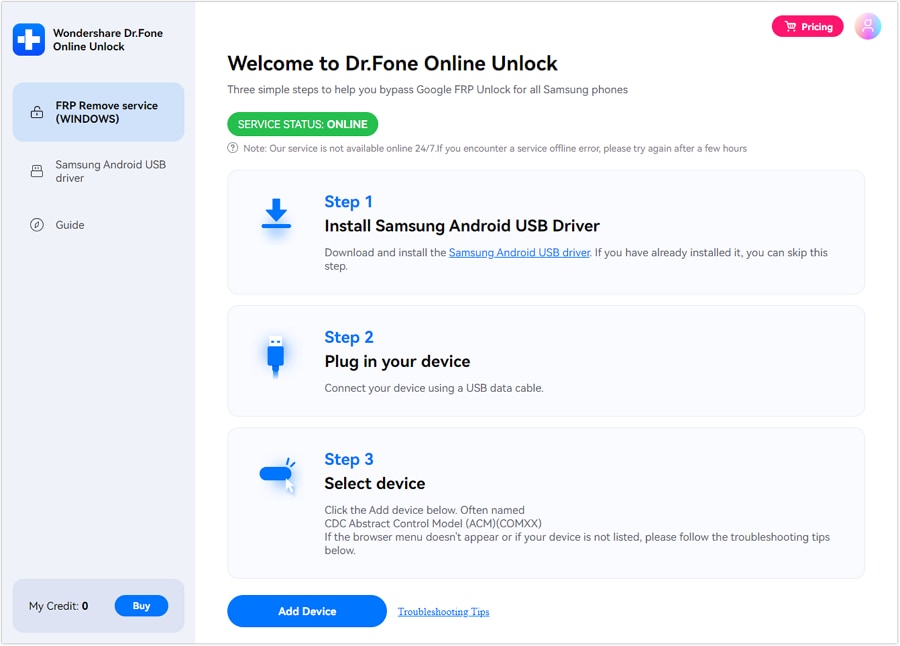
Après avoir sélectionné le mode de l'appareil approprié, le système vous demandera de saisir l'IMEI (Identité Internationale d'Équipement Mobile) ou le SN (Numéro de Série) de votre appareil afin de l'identifier correctement. Si vous ne connaissez pas votre IMEI ou votre SN, veuillez utiliser l'une des méthodes suivantes pour le récupérer :
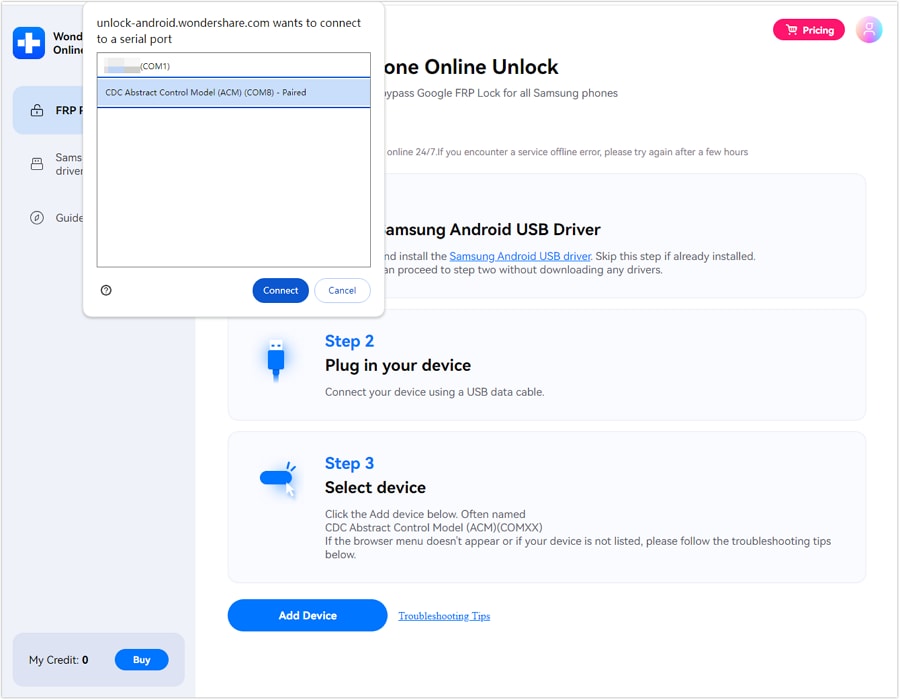
2.1 Récupérer manuellement l'IMEI ou le SN
- Méthode 1 : Code de numérotation (IEMI) Sur votre appareil, ouvrez le clavier de numérotation et saisissez *#06#. Votre IMEI ou SN s'affichera à l'écran.
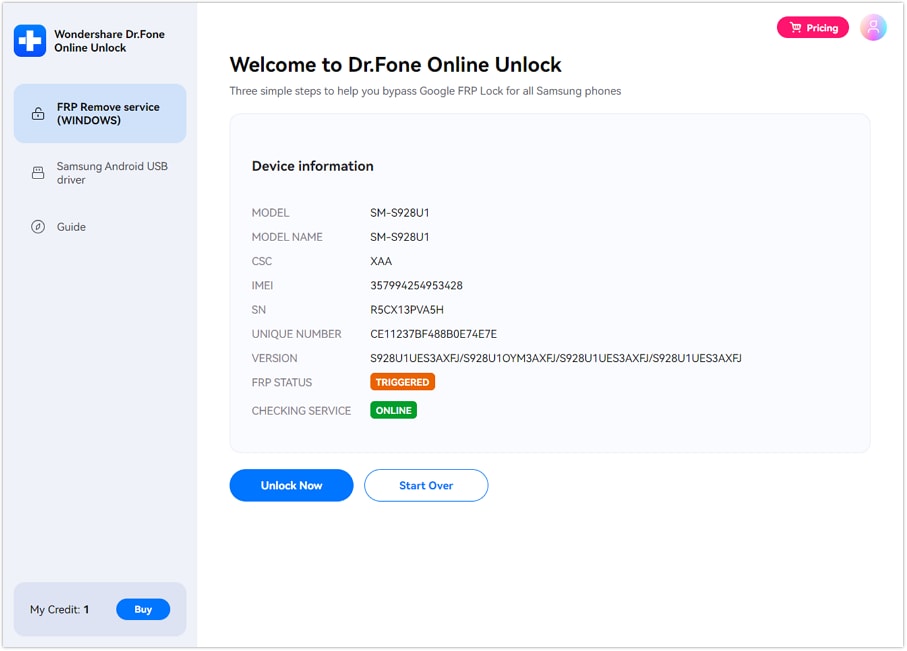
- Méthode 2 : Vérifiez l'emballage Recherchez l'étiquette du code-barres sur l'emballage d'origine de votre appareil — l'IMEI ou le numéro de série (SN) y sont généralement indiqués.
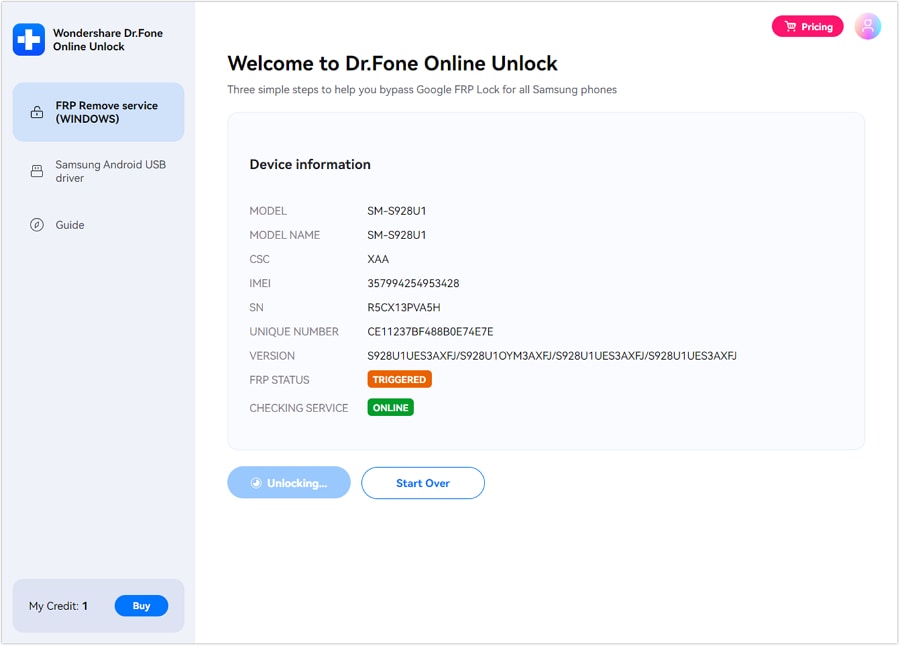
- Méthode 3 : Vérifiez l'étiquette de l'appareil Certains appareils ont l'IMEI ou le numéro de série imprimé au dos du téléphone ou sur le tiroir de la carte SIM.
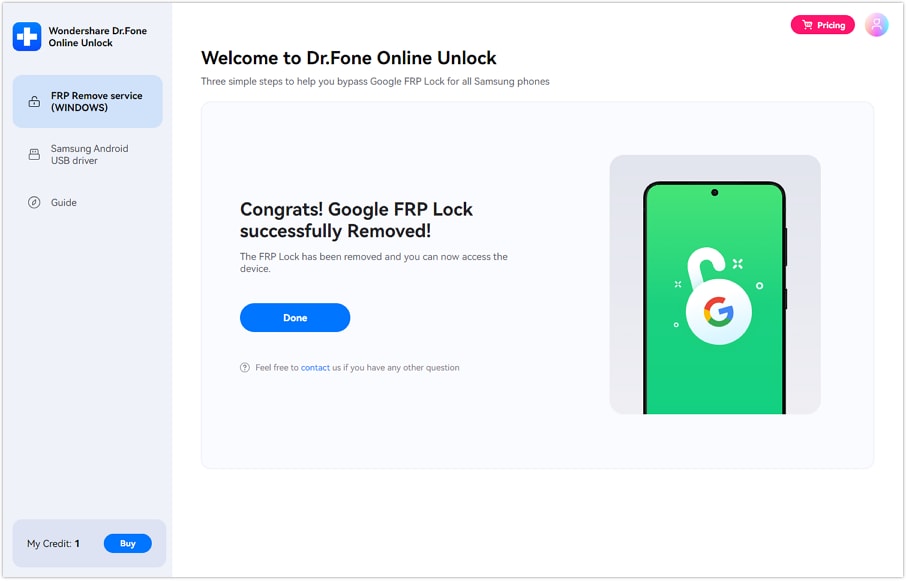
2.2 Récupérer automatiquement l'IMEI ou le numéro de série
Pour une détection plus rapide et précise, vous pouvez connecter l'appareil à votre ordinateur :
- Étape 1 : Tout d'abord, installez le Samsung Android USB Driver sur votre PC.
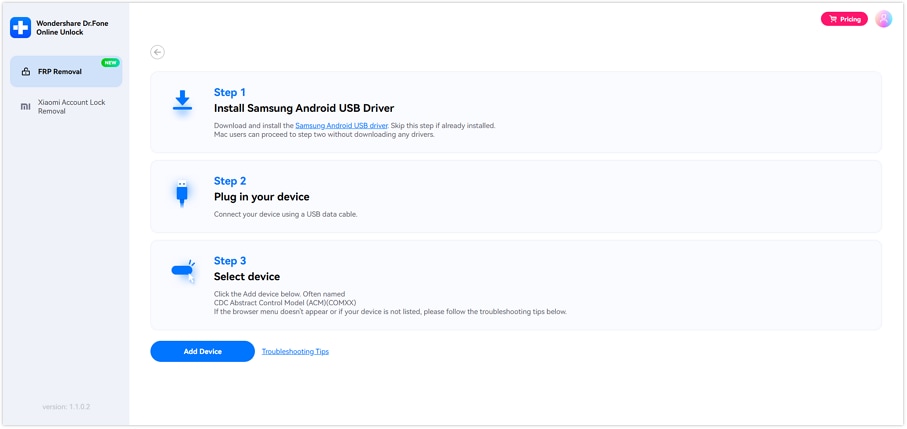
- Étape 2 : Connectez votre appareil à l'aide d'un câble USB — une fenêtre contextuelle s'affichera sous peu.
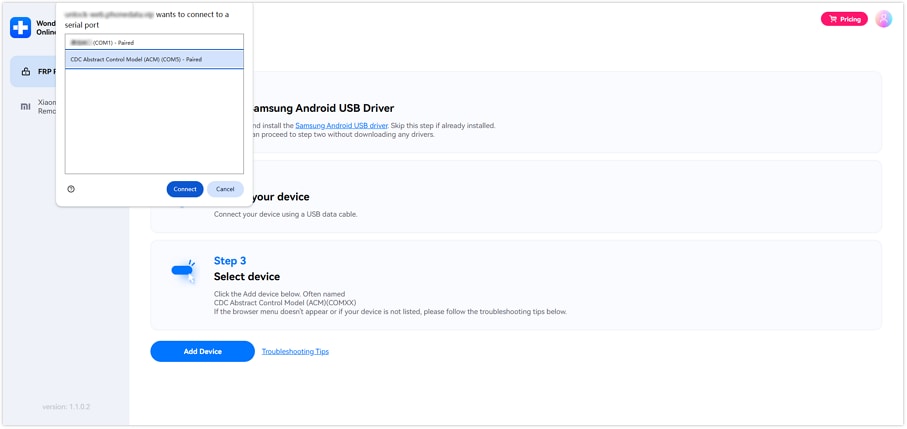
- Étape 3 : Sélectionnez votre appareil dans la liste (selon le format de nom suggéré) et cliquez sur « Connecter ». Les informations de l'appareil seront lues, veuillez patienter.
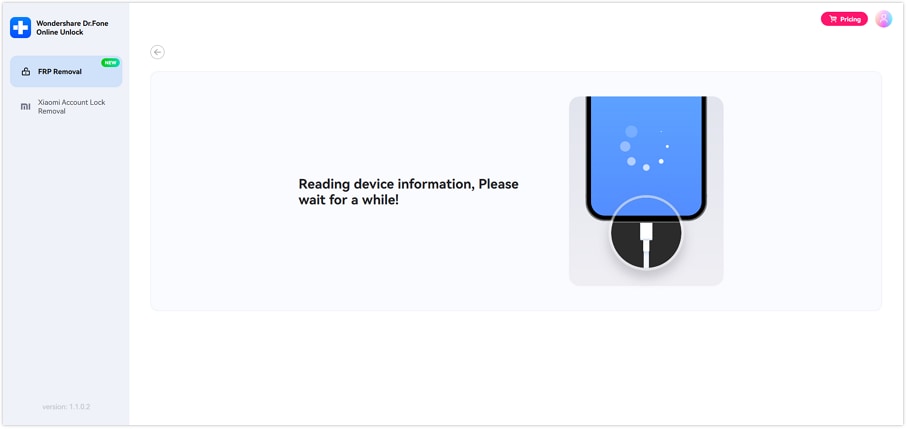
- Étape 4 : Le système détectera automatiquement et remplira l'IMEI ou le numéro de série de votre appareil.
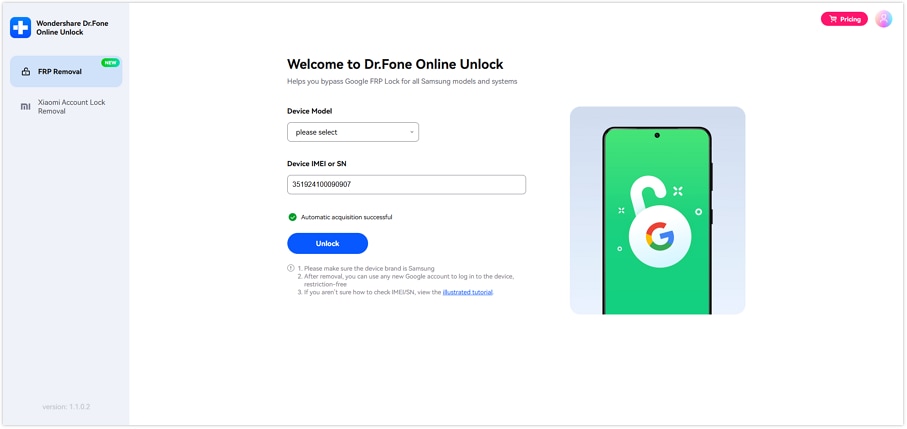
Une fois les informations de l'appareil confirmées, cliquez sur le bouton « Déverrouiller » pour lancer le processus de suppression du FRP.
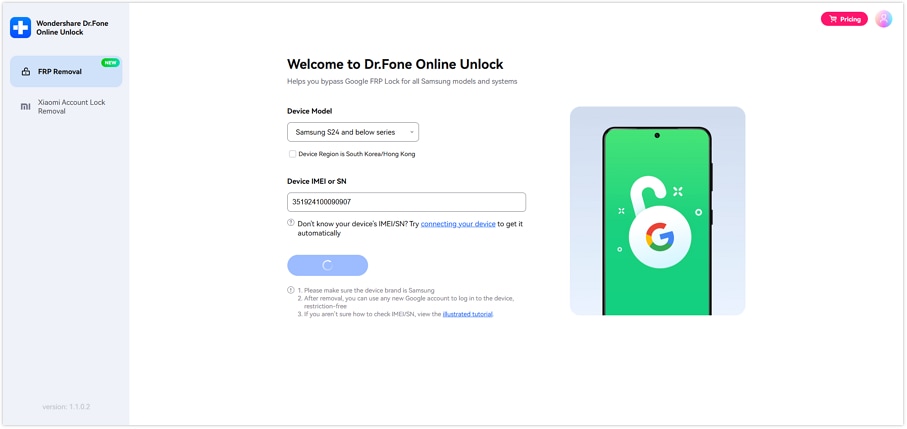
Le déverrouillage se poursuivra automatiquement dans le cloud — aucune étape supplémentaire n'est requise.
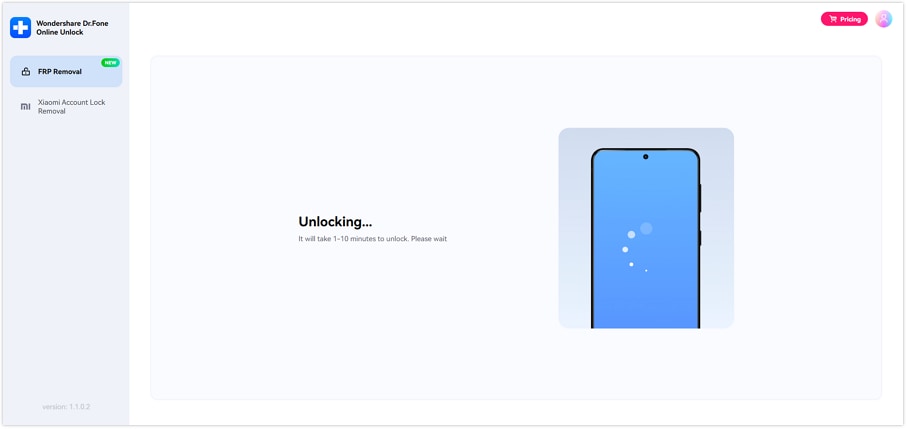
Après confirmation par le système que le verrouillage FRP a été supprimé avec succès, suivez les instructions à l'écran pour terminer l'activation de votre appareil.
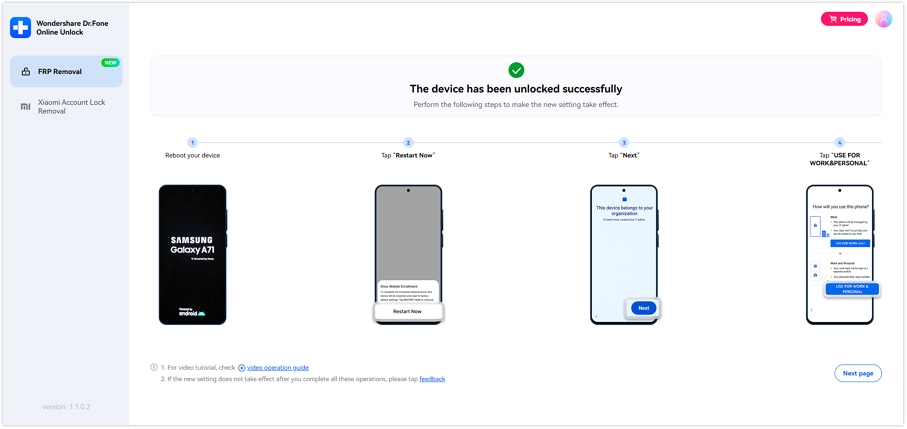
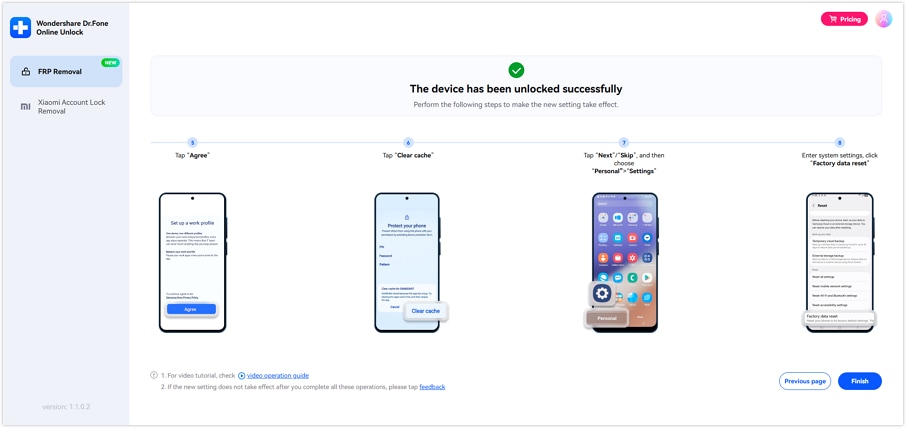
CE DONT VOUS AUREZ BESOIN

Dr.Fone propose une gamme complète d'outils pour résoudre tous les problèmes des téléphones iOS/Android.
Besoin d'aide ?
Vous trouverez peut-être la réponse à votre question dans la FAQ ou dans les informations complémentaires ci-dessous :











 100% sécurisé | Sans Malware | Sans publicité
100% sécurisé | Sans Malware | Sans publicité